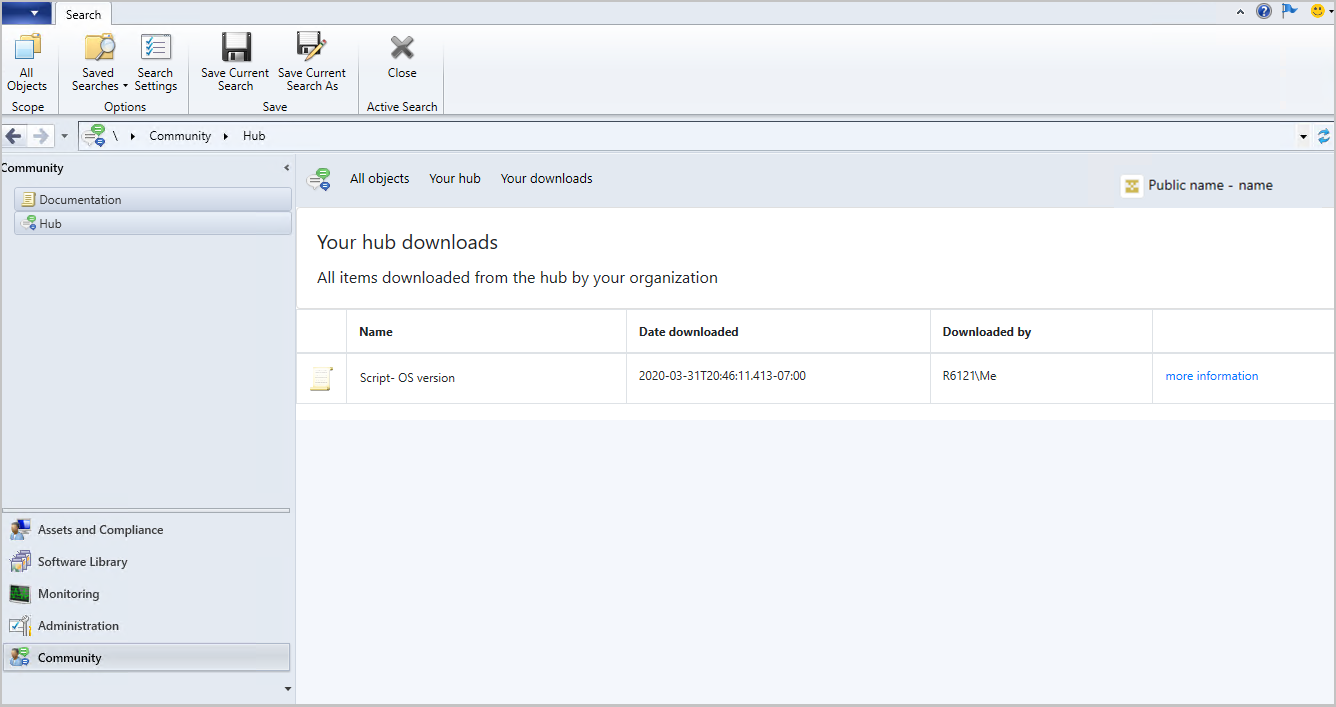社群中樞和 GitHub
適用於:Configuration Manager (目前的分支)
重要事項
從 2023 年 3 月開始,系統會移除此 Configuration Manager 功能。 從 2303 開始的所有未來版本在管理控制台中都不會有社群中樞節點。 舊版的社群中樞節點會重新導向至已 淘汰的功能。
IT 管理員 社群多年來發展了豐富的知識。 我們不是從頭重新建立腳本和報表等專案,而是在IT系統管理員可以彼此共用的 Configuration Manager 中建置社群中樞。 利用其他人的工作,您可以節省工作時間。 社群中樞藉由建置他人工作,並讓其他人以您的工作為基礎來培養創意。 GitHub 已經有針對共用所建置的全業界程式和工具。 現在,社群中樞可以直接在 Configuration Manager 控制台中運用這些工具,作為推動這個新社群的基礎片段。
關於社群中樞
社群中樞支援下列物件:
- CMPivot 查詢
- 應用程式
- 工作順序
- 設定專案
- 設定基準,包括子設定專案
- 不支援使用軟體更新或版本特定參考的基準
- PowerShell 腳本
- 報表
- Power BI 報告範本
- 如需與社群中樞共用及使用Power BI報表範本的相關信息,請參閱與 Power BI 報表伺服器整合。
-
控制台擴充 功能可供下載,但參與目前有限
- 控制台擴充功能的內容不是由Microsoft所裝載。 目前,來源下載位置會顯示在起始下載之控制台的 詳細資訊SmsAdminUi.log 中。
新增功能
- 2021 年 7 月新增的下載已簽署控制台擴充功能和有限貢獻的支援
- 使用 2021 年 6 月新增的搜尋時篩選內容
- 支援組態基準,包括2021年3月新增的子設定專案
- Power BI 報表的支援,於 2021 年 2 月新增
必要條件
執行用來存取社群中樞之 Configuration Manager 主控台的裝置需要下列專案:
- .NET Framework 4.6 版或更新版本
- 從 2010 Configuration Manager 開始,需要 .NET Framework 4.6.2 版或更新版本
- 從 2107 版開始,控制台需要 .NET 4.6.2 版,建議使用 4.8 版。 如需詳細資訊,請參閱安裝 Configuration Manager 主控台。
- 支援的 Windows 10 或更新版本
- Windows Server 在 2010 版之前不受支援,因此 Configuration Manager 主控台必須安裝在與站台伺服器分開支援的 Windows 用戶端裝置上。
- 從 2010 版開始,安裝 Microsoft Edge WebView2 控制台擴充功能以支援 Windows Server。
- .NET Framework 4.6 版或更新版本
Configuration Manager 中的系統管理服務必須設定並正常運作。
如果您的組織使用防火牆或 Proxy 裝置來限制與因特網的網路通訊,您必須允許 Configuration Manager 控制台存取因特網端點。 如需詳細資訊,請參閱 因特網存取需求。
GitHub 帳戶只需要從 您的中樞 頁面參與和共享內容。 如果您不想共用,您可以使用其他人的貢獻,而不需要 GitHub 帳戶。如需詳細資訊,請參閱 參與社群中樞。
重要事項
Configuration Manager 2006 版和更早版本將無法登入 GitHub。 Configuration Manager 必須安裝 WebView2 控制台擴充功能才能登入 2010 版或更新版本。
權限
- 若要匯入文本:建立類別SMS_Scripts許可權。
- 若要匯入報表:系統高許可權管理員安全性角色。
- 從 2010 版開始,系統高許可權管理員可以透過階層設定來選擇未檢視內容的階層。 階層較低的系統管理員無法針對未檢視的中樞專案選擇加入階層。 如需詳細資訊,請 參閱分類社群中樞內容 一節。
大部分 的內建安全性角色 都可以存取社群中 樞 節點:
| 角色名稱 | 檢視中樞 | 參與中樞內容 | 下載中樞內容 |
|---|---|---|---|
| 遠端工具運算元 | 否 | 不適用 | 不適用 |
| 唯讀分析師 | 是 | 否 | 否 |
| 所有其他角色 | 是 | 是 | 是 |
使用社群中樞
- 移至 [ 社 群] 工作區中的 [ 社 群中樞] 節點。
- 選取要下載的專案。
- 您需要 Configuration Manager 網站中的適當許可權,才能從中樞下載物件,並將其匯入網站。
- 若要匯入文本: 建立 類別SMS_Scripts許可權。
- 若要匯入報表:系統高許可權管理員安全性角色。
- 下載的報表會部署到 Reporting Services 點上稱為中 樞 的報表資料夾。 下載的腳本可以在 [執行 腳本 ] 節點中看到。 一般而言,下載的專案會放在使用它們的控制台節點中。
- 從 [社群中樞] 節點選取 [您的下載],以檢視組織從中樞下載的所有專案。
搜尋時篩選社群中樞內容
您可以在使用搜尋時篩選社群中樞中的內容。 搜尋時可以使用下列篩選條件:
| 篩選名稱 | 範例搜尋 |
like使用篩選 |
|---|---|---|
| 類型 | type:report |
是 |
| 已策畫 | curated:false |
否 |
| 使用者 | user:<GitHubUserName> |
否 |
| 組織 | org:<GitHubOrganizationName> |
否 |
| 名稱 | name:test_report |
是 |
| 描述 | desc:description |
是 |
在搜尋中篩選社群中樞專案時:
- 某些項目的篩選是使用
like來完成,因此您不需要知道您嘗試尋找之專案的確切名稱。 例如,使用type:task會傳回工作順序。 - 您無法在搜尋中使用相同的篩選兩次。 例如,使用
type:report和type:extension只會傳回報表,因為會忽略第二個篩選條件。 - 搜尋篩選遵循階層設定來顯示社群中樞內容類別。
- 如果您的階層設定為 [顯示Microsoft和策劃的社群內容,則
curated:false會忽略。 - 如果您的階層設定為 [顯示Microsoft內容],則
curated:會忽略篩選條件。
- 如果您的階層設定為 [顯示Microsoft和策劃的社群內容,則
- 從2203版開始,主控台會顯示您可以在社群中樞中使用的搜尋篩選清單。

直接連結至社群中樞專案
(2006) 版中導入
您可以使用直接連結瀏覽至 Configuration Manager 主控台社群中樞節點中的專案並加以參考。 藉由共用社群中樞專案的直接鏈接,輕鬆地與同事共同作業。 這些深層連結目前僅適用於主控台 [ 社 群中樞] 節點中的專案。
直接連結的必要條件:
- Configuration Manager 主控台 2006 版或更新版本
共用專案:
- 移至中樞中的項目,然後選取 [ 共享]。
- 貼上複製的連結,並與其他人共用。
開啟共享連結:
- 從已安裝 Configuration Manager 主控台的電腦開啟連結。
- 出現提示時 ,選取 [啟動社群中樞 ]。
- 主控台會直接開啟至社群中 樞 節點中的腳本。
將社群中樞內容分類
(2010) 版中導入
從 Configuration Manager 2010 版開始,社群中樞內容會分組為Microsoft、策劃或未檢視的類別,讓系統管理員選擇其環境顯示的內容類型。 系統管理員可以選擇 社 群中樞所提供的不同類別內容,以符合其風險配置檔,以及與Microsoft外部和公司外部人員共用和使用內容的願意。 只有 系統高許可權管理員 可以透過階層設定,針對未檢視的內容選擇加入階層。
社群中樞內容有三種內容來源類別:
- Microsoft策劃:Microsoft提供的內容
- 社群策劃:由社群提供的內容,由Microsoft檢閱
- 未檢視社群:社群中未由Microsoft檢閱的一般內容
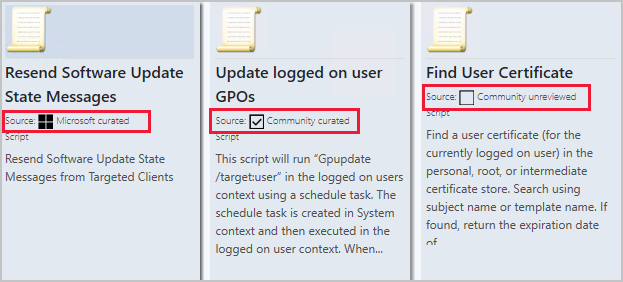
系統管理員可以從下列選項中選擇其環境顯示的內容類型:
- 顯示Microsoft內容:選取此選項表示只有Microsoft建立的內容才會顯示在社群中樞。 此內容已進行一些基本測試和掃描驗證,以確認沒有惡意代碼和不適當的文字。
- 顯示Microsoft和策劃的社群內容:顯示來自Microsoft和社群合作夥伴的策劃內容,並提供基本層級的檢閱。 選取此選項表示只會顯示已策劃的內容。 策劃程式包含基本檢閱,以確認內容沒有惡意代碼和不適當的文字,但不一定經過測試。 它將包含來自社群的內容,而不只是來自Microsoft。
- 顯示所有內容,包括未檢視的內容:選取此選項表示會顯示所有內容。 此選項包含來自社群的未檢視開放原始碼類型範例,這表示內容完全不一定經過檢閱。 其會依開放原始碼類型範例內容的方式提供。 強烈建議您在使用 之前先進行自己的檢查和測試,這在任何內容上都是不錯的做法,尤其是此類內容。

因為內容是 開放原始碼樣 式的內容,所以系統管理員應該一律先檢閱所提供的內容,再取用內容。 新的策劃程式旨在審查數據,以確保沒有明顯的品質或合規性問題,但會稍微略過檢閱。 Microsoft不支援儲存在 GitHub 中並從社群中樞存取的所有內容。 Microsoft不會驗證從一般社群收集或共享的內容。 如需詳細資訊,請參閱 GitHub 服務條款 和 GitHub 隱私聲明。
選取要在環境的社群中樞中顯示的內容類別
- 在 Configuration Manager 控制台中,移至 [系統管理>概觀>] [月臺設定>網站]。
- 選取階層中的頂層月臺,然後從功能區選取 [ 階層設定 ]。
- 在 [ 一般] 索引標籤上,將 [ 社群中樞 ] 設定變更為 [顯示Microsoft內容]。
- 當您完成變更階層設定時,請選取 [ 確定 ]。
- 在 [ 社 群] 工作區中開啟 [ 社 群中樞] 節點。
- 確定只會顯示Microsoft內容並可供下載。
- 返回 至 [階層設定],然後選取另一個選項,例如 [顯示所有內容],包括未檢視的內容。
- 確認只顯示內容類型,而且能夠從社群中樞下載符合對應階層設定類別目錄的內容。
安裝 WebView2 控制台擴充功能
(2010) 版中導入
Microsoft Edge WebView2 控制台擴充功能可啟用社群中樞的完整功能。 如果未安裝 WebView2,當您流覽至社群中 樞 節點時,會顯示橫幅。 WebView2 控制台擴充功能:
- 在 Windows Server 操作系統上顯示社群中樞
- 啟用 GitHub 的登入
- 需要 GitHub 登入, 才能參與社群中樞 ,而不是下載專案。
重要事項
- 當您升級至 Configuration Manager 2107 時,系統會提示您再次安裝 WebView2 控制台擴充功能。
- Configuration Manager 2006 版和更早版本無法登入 GitHub,但仍可下載專案。 在 Windows Server 上使用社群中樞需要 WebView2 控制台擴充功能和 Configuration Manager 2010 版或更新版本。
請遵循下列指示來啟用社群中樞的完整功能:
在主控台右上角,選取鈴鐺圖示以顯示 Configuration Manager 主控台通知。
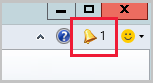
通知會指出 有新的自定義主控台擴充功能可供使用。
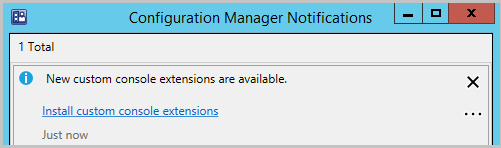
選取 [ 安裝自定義主控台擴充功能 ] 連結以啟動安裝。
安裝完成時,選取 [關閉] 以重新啟動控制台。
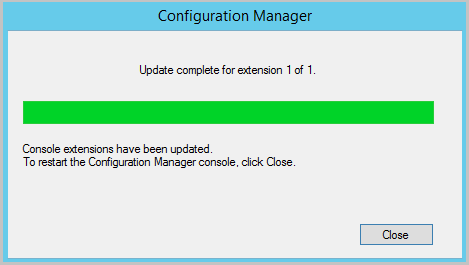
確認您可以從執行 Windows Server 操作系統的計算機檢視社群中樞節點。
- 您可能也會注意到已建立新的資料夾
AdminConsole\bin\Microsoft.WebView2.FixedVersionRuntime.<version>.x86。 - 檔案會與其他可轉散發檔案一起自動從 https://developer.microsoft.com/en-us/microsoft-edge/webview2/#download-section 下載。
- 您可能也會注意到已建立新的資料夾
提示
從 Configuration Manager 2103 版開始,您也可以從控制台擴充功能節點安裝 WebView2 擴充功能。 如需詳細資訊,請 參閱在本機控制臺上安裝擴充功能。
已知問題
社群中樞未載入
如果尚未安裝 WebView2 控制台擴充功能,社群中樞可能無法載入,或在長時間延遲之後載入。 如需安裝控制台擴充功能的詳細資訊,請參閱安裝 WebView2 控制台擴 充功能和管理 控制台擴充功能 (從 2103 版開始) 。
載入社群中樞時發生未處理的例外狀況
在某些情況下,您可能會在載入社群中樞時遇到下列例外狀況:
Could not load type 'System.Runtime.InteropServices.Architecture' from assembly 'mscorlib, Version=4.0.0.0, Culture=neutral, PublicKeyToken=b77a5c561934e089'.
因應措施:若要解決此問題,請針對執行 Configuration Manager 主控台的計算機,將 .NET Framework 更新為4.7.1版或更新版本。
以不同的使用者身分執行主控台時,無法存取社群中樞節點
如果您以較低許可權的使用者身分登入,並選擇 [以其他使用者身分執行] 來開啟 Configuration Manager 控制台,您可能無法存取社群中樞節點。
下載的報表不會從您的下載頁面中移除
如果您從 [監視>報表] 節點刪除已下載的報表,就不會從社群中樞>的 [您的下載] 頁面刪除報表,而且您無法再次下載報表。
無法下載包含先前下載之組態項目的基準
如果您先前使用 2010 Configuration Manager 從社群中樞下載設定專案,則在升級至 Configuration Manager 2103 版之後下載基準時,可能會收到錯誤。 當基準包含您先前使用 Configuration Manager 2010 下載之組態專案的更新版本時,可能會發生下載錯誤。
因應措施:若要解決此問題,請刪除您先前下載的設定專案,然後下載具有新版組態項目的基準。
使用多重要素驗證的單一登錄時無法登入
使用具有多重要素驗證的單一登錄時,使用 Configuration Manager 2103 和更早版本時,您可能無法登入下列功能:
- 社群中樞
- 來自 CMPivot 的社群中樞
- 軟體中心的自定義索引標籤,可載入受限於條件式存取原則的網站